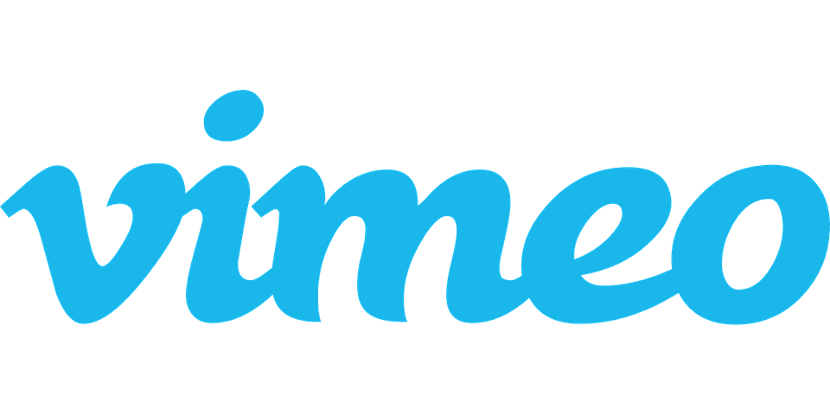
Videá sa stali veľmi obľúbeným zdrojom medzi používateľmi internetu. Rovnako ako webová stránka, aj video ponúka používateľom obsah, ale teoreticky je rýchlejšie a virálnejšie ako akýkoľvek text. Ale na rozdiel od textu alebo obrázkov je video ťažšie zachytiť ako zvyšok obsahu, pretože sa zvyčajne nahráva na platformu, ktorá neumožňuje stiahnutie obsahu.
Pred pár dňami sme si to vysvetlili ako sťahovať videá z platformy google, YouTube. Táto platforma je veľmi populárna, ale nie je jediná použitá. Ďalšia platforma, ktorá má čoraz viac sledovateľov a ponúka prémiovú službu, sa volá Vimeo.
Vimeo je platforma podobná YouTube, ale na rozdiel od nej, Vimeo je zamerané na obchodný svet, kde majitelia požadujú súkromné video služby s veľmi dobrou kvalitou obrazu a bez problémov s reklamou. alebo iný externý obsah. Používanie Vimeo však nebolo len také a mnohé webové stránky zahrnuli alebo obsahujú videá vimeo pre svojich používateľov. Mnoho z nich bude chcieť tieto typy videí sťahovať a nechať si ich prehrávať offline, aby ich mohli neformálne konzultovať bez potreby prístupu na internet.
Mnohé z nástrojov, ktoré použijeme na stiahnutie videí z Vimeo, sú rovnaké ako tie, ktoré sa používajú na YouTube. Je to tak preto, lebo používajú rovnaký algoritmus a na spoločnosti to nezáleží. Ale všeobecne neponúkajú rovnaký výsledok, ak aplikáciu používame s Vimeo alebo s YouTube.
Webová aplikácia
Webové aplikácie sú jediné, ktoré nie sú v súlade s vyššie uvedeným. Ponúkajú rovnaký výsledok, či už je to Vimeo alebo YouTube. Nie všetci však urobia to isté. V tomto prípade som sa rozhodol pre webovú aplikáciu s názvom „Na stiahnutie-Videá-Vimeo„Nástroj, ktorý ponúka to, čo hľadáme: stiahnite si videá z Vimeo. A dokonca si môžeme vybrať medzi stiahnutím videa vo formáte mp3 alebo mp4. Keby sme zvolili formát mp3, sťahovali by sme zvuk z videa, to znamená, že by sme vytvorili podcast iba pre poslucháčov. Áno Používame prehliadač Google alebo DuckDuckGo, určite nájdeme aj ďalšie webové aplikácie. Vo všetkých z nich budeme potrebovať iba jednu vec: adresu URL videa vimeo.
V prípade Vimeo, adresa URL je zvyčajne https: // vimeo / video-number Spravidla neexistuje ani slovo, ani krátka adresa URL. Túto adresu URL môžeme získať aj pomocou tlačidla zdieľania, ktoré zobrazuje video v jeho ovládacích prvkoch.
klip chytiť
Aplikácia Clipgrab je veteránska aplikácia a je veľmi populárna medzi používateľmi, ktorí sťahujú videá. Je to tak preto, lebo nielenže sťahuje videá z YouTube, ale dokáže to aj z iných platforiem, ako je Vimeo. Rovnako ako vo webovej aplikácii na sťahovanie videí z Clipgrab potrebujeme iba adresu URL videa Vimeo a budeme schopní nainštalovať program Clipgrab do nášho Ubuntu. Inštalácia Clipgrab je veľmi jednoduchá a stačí otvoriť terminál a napísať nasledovné:
sudo add-apt-repository ppa:clipgrab-team/ppa sudo apt-get update sudo apt-get install clipgrab
Týmto sa spustí inštalácia Clipgrab na našom Ubuntu. Po dokončení inštalácie Clipgrab v Ubuntu v ponuke aplikácií v rámci Multimédií budeme mať aplikáciu Clipgrab. Vykonáme ho na otvorenie programu. Po otvorení programu prejdeme na kartu „nastavenia“ a namiesto YouTube vyberieme Vimeo. Potom prejdeme na kartu Stiahnutie a zadáme adresu URL videa, následne označíme formát, ktorý chceme stiahnuť, a potom stlačíme tlačidlo sťahovania. Spustí sa proces sťahovania a vytvorí sa stiahnuté video z nášho počítača. Čas sťahovania bude závisieť od internetového pripojenia, ktoré máme k dispozícii, ako aj od veľkosti videa, ktoré chceme stiahnuť.
Doplnky webového prehliadača
Sťahovanie videí cez webové prehliadače je najbežnejšie a najobľúbenejšie. V tomto prípade nehovoríme o webových aplikáciách, ale o doplnkoch alebo rozšíreniach pre webové prehliadače, ktoré nám prostredníctvom tlačidla na navigačnej lište alebo kliknutím pravým tlačidlom umožňujú sťahovať videá. Je zaujímavé, že na rozdiel od Youtube Prehliadač Chrome má doplnky alebo rozšírenia na stiahnutie videí Vimeo, čo sa pri službe YouTube nestáva. Odporúčame teda dva doplnky: jeden, ak sa používa chróm, a druhý, ak sa používa prehliadač Mozilla Firefox.
Stiahnite si videá Vimeo
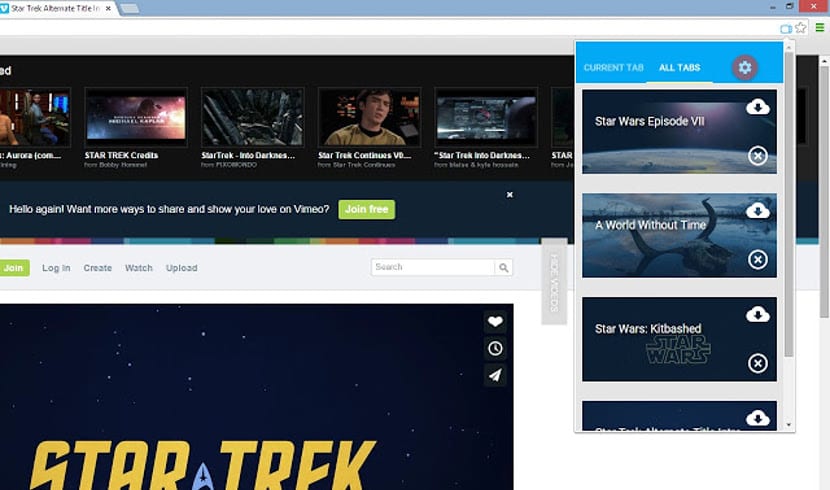
Download Vimeo Videos je názov rozšírenia, ktoré existuje pre Google Chrome a Chromium. V takom prípade musíme ísť na ce lien stiahnuť a nainštalovať doplnok do nášho webového prehliadača. Po nainštalovaní v adresnom riadku sa objaví modrá ikona TV. Keď ho stlačíme, zobrazia sa rôzne videá na webe, ktoré si môžeme stiahnuť.
Musíme len zvoliť formát a kliknúť na ikonu sťahovania. Po niekoľkých minútach budeme mať video v priečinku na stiahnutie v prehliadači alebo tam, kde sme označili priečinok na stiahnutie. Proces je jednoduchý, ale musíme si uvedomiť, že čas sťahovania bude závisieť od internetového pripojenia a rozlíšenia videa, ktoré chceme stiahnuť.
Flash Video Downloader - YouTube HD na stiahnutie [4K]
Tento doplnok je kompatibilný s Mozilla Firefox. Môžete sa dostať cez ce lien. Po nainštalovaní je proces sťahovania takmer rovnaký ako v prípade predchádzajúceho pluginu. Jediné, čo sa ikona sťahovania nenachádza v adresnom riadku, ale tlačidlo sa zobrazí hneď vedľa adresného riadku. Keď má web video, kliknite na ikonu a zobrazia sa rôzne formáty videa, ktoré si môžeme stiahnuť. Flash Video Downloader - YouTube HD Download [4K] je kompatibilný s najpopulárnejšími videoslužbami vrátane Vimeo a tiež nám umožňuje sťahovať zvukové súbory z týchto videí.
youtube-dl
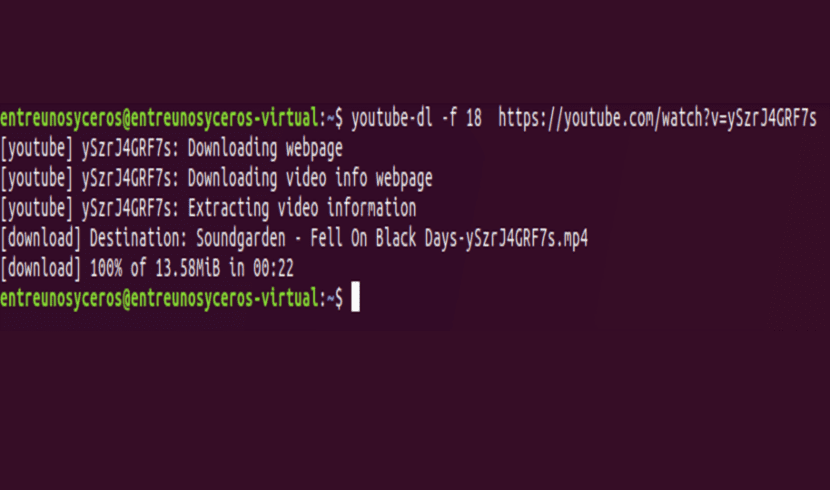
Aplikácia youtube-dl Je to skvelá aplikácia na stiahnutie videa z YouTube z terminálu, pravdepodobne najlepšia minimalistická aplikácia, ktorá pre túto úlohu existuje a Môže sa tiež použiť na sťahovanie súborov Vimeo. V takom prípade musíme iba zmeniť adresu URL a vykonať príkaz na spustenie sťahovania. Youtube-Dl ale v Ubuntu štandardne neprichádza, takže najskôr si musíme stiahnuť a nainštalovať program Youtube-Dl. Za týmto účelom otvoríme terminál a napíšeme nasledovné:
sudo add-apt-repository ppa:nilarimogard/webupd8 sudo apt-get update sudo apt-get install youtube-dl
Teraz, keďže máme nainštalovaný Youtube-dl, musíme video stiahnuť tak, že v termináli vykonáme nasledovné:
youtube-dl https://vimeo.com/id-del-video
Proces je rovnaký, ako keď sťahujeme videá z YouTube, ale musíme zmeniť adresu URL videa, aby program sťahoval video z Vimeo.
Vimeo alebo Youtube?
V tejto chvíli sa mnohí z vás pýtajú, akú službu použiť a ktorý program je lepšie na stiahnutie videí. Možnosť Vimeo je veľmi profesionálna, ale nie je jediná, preto je najlepšie zvoliť si program kompatibilný s oboma službami. V tomto aspekte Clipgrab alebo Youtube-dl by boli ideálne programy, aj keď pre túto funkciu I Najradšej používam rozšírenia pre webové prehliadače, kompletnejší nástroj, ktorý nám v súčasnosti pomáha sťahovať video a pri procese sťahovania nemusíme otvárať viac ako jednu aplikáciu. Na stiahnutie nepotrebujeme ani jeden počítač, pretože doplnok bude synchronizovaný s účtom webového prehliadača. Teraz je vaša voľba Aku metodu pouzivas?